Meilleur logiciel d'enregistrement et de streaming pour Windows

- 2707
- 53
- Emilie Colin
La pandémie a peut-être fait des ravages sur la plupart des entreprises de brique et de mortier, mais elle est venue comme une photo dans le bras pour les créateurs de contenu en ligne. Que ce soit Twitch ou YouTube, les gens consomment plus de contenu vidéo que jamais auparavant.
À la pointe de cette nouvelle vague, il y a des banderoles de jeux vidéo. Jouer et examiner les jeux vidéo fournit un flux constant de contenu, contrairement à d'autres formats nécessitant plus de planification et d'efforts.
Table des matièresEt bien que tous les joueurs ne puissent pas devenir le prochain marketing ou Pewdipie, le marché est devenu suffisamment grand pour s'adapter à de nombreuses banderoles de jeu modérément populaires. Si vous souhaitez démarrer votre chaîne de streaming de jeu, voici le meilleur logiciel d'enregistrement de jeu sur Windows.
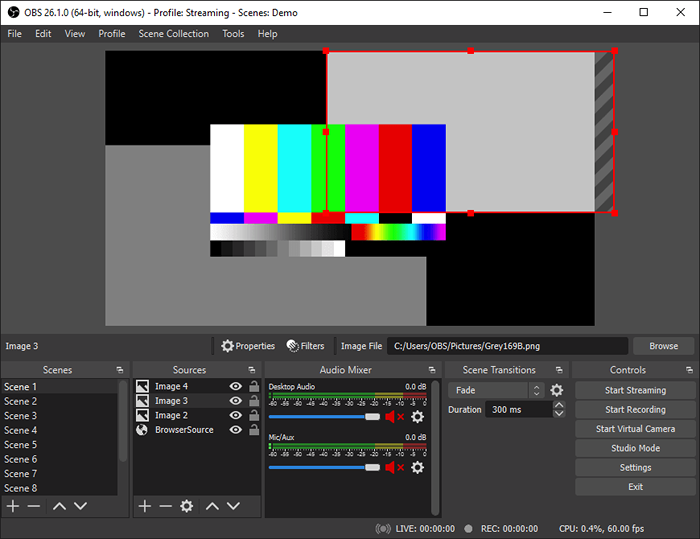
Mais si vous êtes prêt à apprendre l'interface (et qu'il existe de nombreux tutoriels en ligne pour vous aider), OBS est un excellent logiciel d'enregistrement de gameplay à utiliser professionnellement. C'est entièrement gratuit également, avec un développement et un soutien communautaires en cours. Et il prend en charge toutes les plates-formes, y compris macOS et Linux également.
# 2: streamlabs obs
Si vous aimez l'idée derrière OBS mais que vous trouvez trop difficile à entrer, Streamlabs Obs peut être juste l'outil pour vous. Il est construit sur la base de code de Open Broadcasting Software, offrant une interface complètement remaniée pour rendre l'application plus conviviale.
L'interface rationalisée conserve la plupart des caractéristiques puissantes de l'OBS, vous ne perdrez donc aucune de ses fonctionnalités avancées. Les seules choses qui manquent sont certaines options d'encodage et le support multiplateforme - il ne fonctionne pas sur Mac ou Linux, seulement Windows.
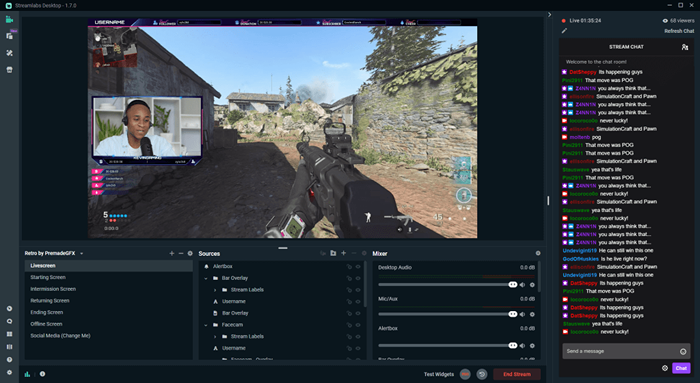
Mais pour tous les débutants à la recherche d'une application d'enregistrement de jeu gratuite sur Windows, Streamlabs Obs est un excellent choix.
# 3: Nvidia GeForce Experience (Nvidia ShadowPlay)
L'enregistrement et le codage des vidéos peuvent être un processus très intensif du processeur. La plupart des PC modernes arborent des GPU puissants, mais peuvent manquer dans le département de processeur. C'est là que vous avez besoin d'un logiciel de capture de jeu qui utilise la carte graphique pour effectuer le codage.
Nvidia, le principal fabricant de GPU, propose une de ces applications. Il a subi de nombreux changements de noms, de Nvidia ShadowPlay à Nvidia Share, qui fait lui-même partie de l'expérience Nvidia GeForce.
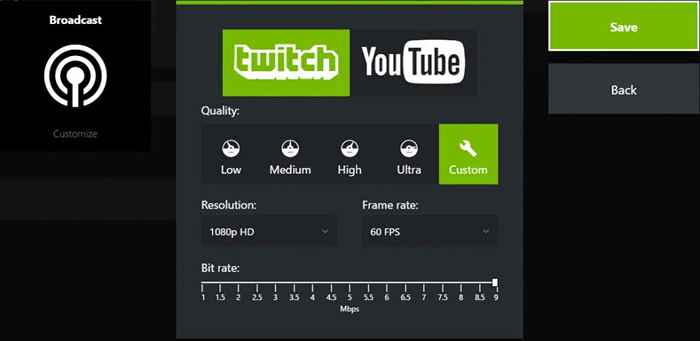
Fondé avec les pilotes de toute carte graphique Nvidia GeForce, l'outil est un moyen très efficace d'enregistrer des séquences de gameplay sur votre PC qui fonctionne plus fluide que la plupart en utilisant le GPU. Ce n'est pas la meilleure application pour le streaming et manque de nombreuses fonctionnalités avancées trouvées dans d'autres outils, mais pour l'enregistrement de vidéos, c'est une application gratuite qui fonctionne comme un charme.
# 4: barre de jeux Xbox
La bonne chose à propos de la barre de jeu Xbox est qu'il est livré par défaut avec les systèmes d'exploitation Windows 10 et 11 par défaut. Cela signifie que vous pouvez commencer avec les jeux en streaming sans avoir à passer des heures à configurer d'abord des logiciels. La barre de jeu Xbox est déjà optimisée pour Windows, fonctionnant en douceur même sur les ordinateurs avec des spécifications plus faibles.
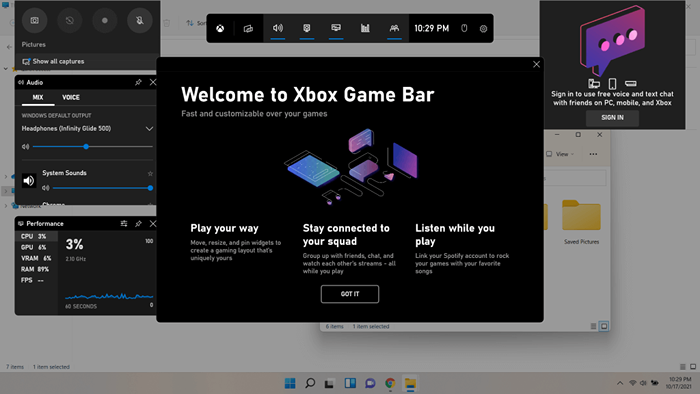
Lancez la barre de jeu Xbox en appuyant sur le Clé Windows + g raccourci. Cela soulève immédiatement une superposition sur votre écran, affichant l'utilisation du processeur ou les performances de RAM. Vous pouvez commencer à enregistrer avec les boutons en haut, basculer le micro ou simplement prendre des captures d'écran. L'application peut être un peu manquant de fonctionnalités par rapport à d'autres logiciels de cette liste, mais la facilité de l'utiliser le compense.
# 5: Radeon revive
Les cartes graphiques AMD ne sont pas aussi populaires que Nvidia, mais certains en jure. Et si vous recherchez un logiciel d'enregistrement d'écran qui s'exécute sur un GPU Radeon, alors la propre revive d'AMD est la voie à suivre.
Tout comme NVIDIA Partage, Revive n'est pas exactement le logiciel d'enregistrement de gameplay le plus rempli de fonctionnalités, mais est l'un des rares à utiliser le GPU pour l'encodage. De plus, il vous donne la possibilité de monter à l'échelle l'enregistrement, vous permettant de télécharger des vidéos de gameplay 4K tout en jouant à 1080p.
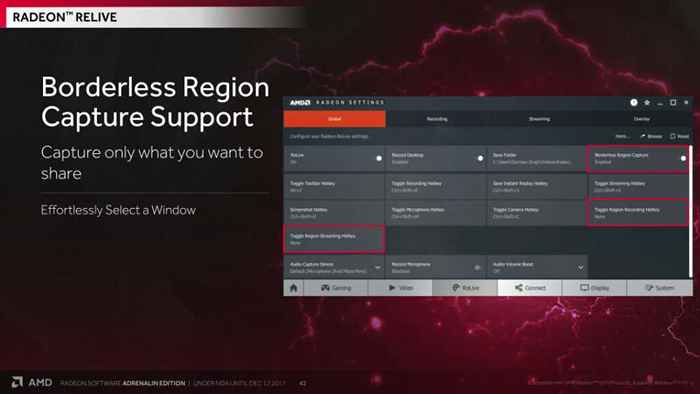
Il est également gratuit, il n'y a donc aucune raison de ne pas l'utiliser si vous avez une carte graphique AMD Radeon. Surtout si vous voulez juste enregistrer le gameplay plutôt que le streaming en direct.
# 6: XSPlit GameCaster
Si vous cherchez à devenir pro avec votre streaming de jeu et que vous n'êtes pas opposé à payer un outil haut de gamme, XSPlit GameCaster est juste le logiciel pour vous. Il existe une version gratuite pour vous permettre d'avoir une idée de l'application et de son interface utilisateur intuitive, bien qu'elle applique un filigrane sur toutes les vidéos de 720p et de meilleure qualité.
Il prend en charge toutes les cartes de capture prêtes à l'emploi, y compris les consoles et les jeux PC, et peut être téléchargé sur toutes les plateformes de streaming populaires. Mieux encore, il a des fonctionnalités pour faciliter la gestion de votre affichage de webcam, ce qui permet d'économiser beaucoup de temps et d'efforts pour les banderoles de jeu.
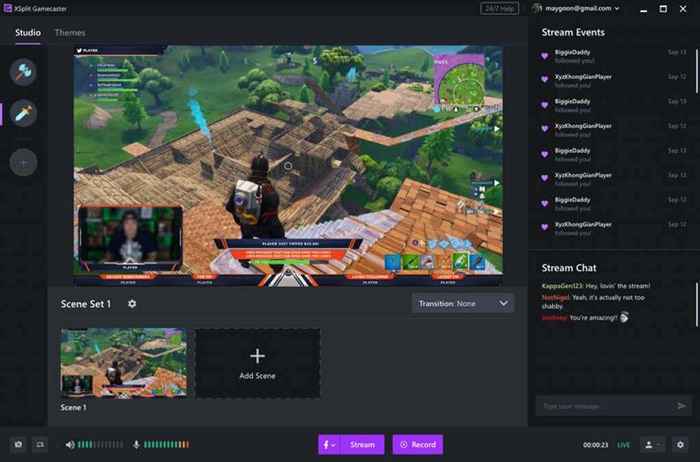
Le seul problème est le prix. La version gratuite est plutôt limitée, avec la plupart des fonctionnalités pratiques comme le chat Twitch en jeu, l'écran vert ou le streaming haute résolution verrouillé derrière un mur de paiement dans la version complète. Mais si vous êtes prêt à y investir, XSPlit GameCaster est une application d'enregistrement de streaming et de jeu vidéo bien conçu qui comprend même un éditeur vidéo pour l'édition vidéo à la volée.
# 7: Bandicam
En ce qui concerne les outils de capture vidéo et de streaming premium, il y en a peu aussi bien considérés comme Bandicam. Il utilise des codecs vidéo accélérés par le matériel pour donner des fréquences d'images lisses (60 images par seconde et plus).
Vous pouvez obtenir un FPS élevé même à une résolution 4K Ultra HD avec une bonne configuration, vous permettant de diffuser des visuels de haute qualité. La fonction de compression intégrée garantit que les vidéos sont facilement partageables via des plates-formes de streaming sans compromettre la qualité.
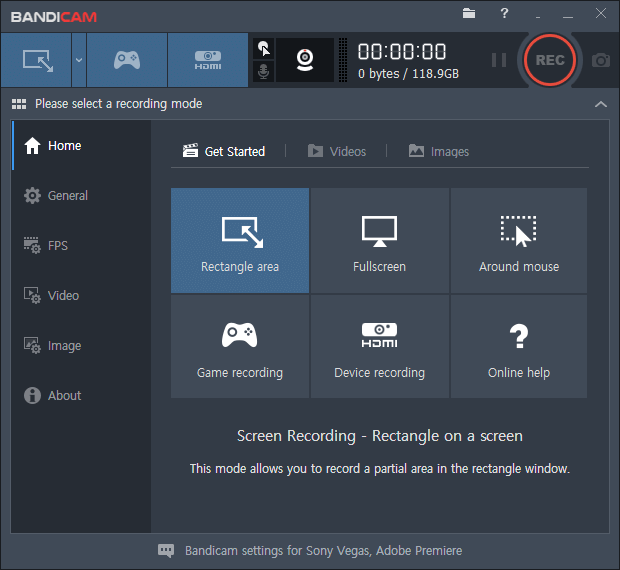
Bandicam est également beaucoup moins cher que XSPlit GameCaster, ce qui en fait une option premium conviviale pour les streamers. Vous pouvez tester les eaux avec l'essai gratuit, en commetant une licence payante uniquement lorsque vous êtes habitué à son workflow.
# 8: fraps
La plupart des banderoles de jeu vidéo débutant ne recherchent pas un outil super complexe avec une charge de fonctionnalités qu'ils n'utiliseraient probablement jamais. Une application de capture d'écran simple qui peut enregistrer le gameplay est suffisante dans de nombreux cas.
FRAPS est juste l'outil pour le travail. Il est construit avec une simplicité à l'esprit, avec une fenêtre dépourvue d'un nombre d'esprit de paramètres. Tout ce que vous avez à personnaliser est le FPS et les paramètres audio du jeu. Vous pouvez choisir d'enregistrer l'audio à partir d'un microphone externe, ce qui facilite l'ajout de votre voix à la vidéo enregistrée.
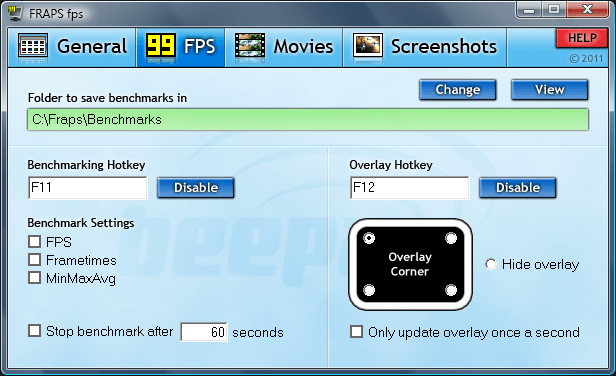
Bien que le logiciel lui-même soit assez léger, les vidéos enregistrées sont tout sauf. FRAPS n'utilise pas de codecs avancés ou d'algorithmes matériels pour compresser les vidéos, vous êtes donc limité aux fichiers AVI standard.
# 9: Dxtory
En parlant d'outils d'enregistrement d'écran simples, il y a un dxtory. L'interface utilisateur est une fenêtre d'aspect clair qui comprend néanmoins toutes les fonctionnalités essentielles. Tout comme FRAP.
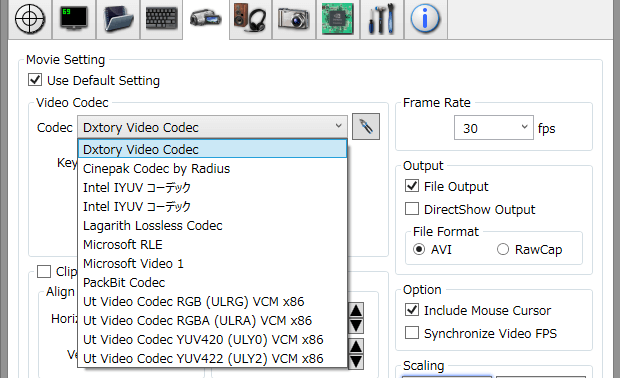
Ceci n'est recommandé qu'aux utilisateurs électriques qui savent ce qu'ils font car toute autre application sur cette liste offrira un plus grand nombre de fonctionnalités au même prix.
# 10: gecata
Gecata par Movavi est un excellent logiciel de capture d'écran hybride pour les ordinateurs Windows. Il prend en charge le streaming et l'enregistrement simultanés, vous permettant de créer des vidéos YouTube pour vos flux Twitch sans configuration compliquée.
Il dispose de nombreuses fonctionnalités que vous pouvez souhaiter à partir d'une application d'enregistrement de jeu, de la synchronisation automatique de vos entrées de webcam et de microphone avec un enregistrement en cours à l'enregistrement juste une partie de l'écran complet. Une collection d'outils de post-traitement pratiques fait de l'ajout d'annotations aux vidéos une brise.
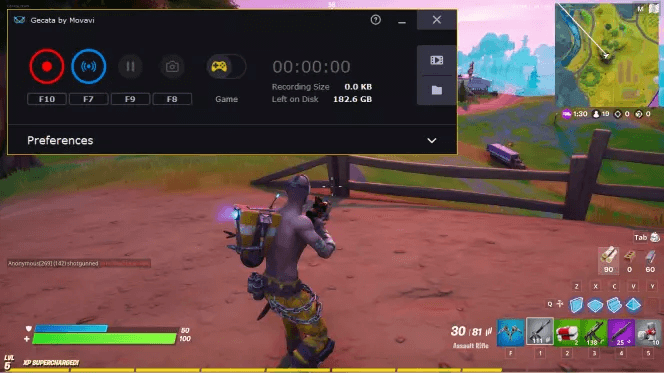
Gecata est donc un choix solide pour les streamers de jeux vidéo sérieux qui ne sont pas rebutés par son prix. Il y a un essai gratuit, donc vous trempez vos orteils avant de franchir le pas.
Quel est le meilleur logiciel d'enregistrement de jeu pour Windows?
Des plateformes de streaming comme Twitch ou UStream sont en augmentation. De nombreux créateurs de contenu gagnent leur vie en diffusant divers contenu vidéo en ligne. Et le plus grand segment de ce domaine est le streaming de jeux vidéo.
Que vous ayez l'intention de diffuser en direct votre gameplay ou de télécharger des vidéos éditées sur YouTube, un bon outil de capture d'écran est un must. Vous pouvez commencer par utiliser une application gratuite en transition vers une application premium une fois que votre chaîne va bien.
À des fins d'enregistrement pur, les outils intégrés sont généralement votre meilleur pari. Windows propose Xbox Game Bar, tandis que AMD et NVIDIA publient un outil d'enregistrement vidéo dédié pour leurs cartes graphiques respectives. Et si vous n'aimez aucun d'entre eux, il y a toujours les fraps faciles à utiliser.
La diffusion de contenu en direct nécessite une meilleure application. Vous pouvez aller avec OBS ou l'une de ses itérations ou investir dans une application payante comme XSPlit GameCaster ou Bandicam. L'itinéraire open source est plus difficile à maîtriser mais offre beaucoup plus de fonctionnalités (en plus d'être gratuits), tandis que les outils payants sont plus conviviaux et plus rapides pour commencer avec.
Quel que soit l'outil que vous choisissez d'aller avec, il n'y a pas de meilleur moment que maintenant pour sauter dans le streaming du jeu vidéo. Alors, choisissez l'une des options de cette liste et commencez.
- « Comment créer un lien de réunion des équipes Microsoft
- 7 meilleurs utilitaires de mise au point gratuits pour Windows »

